Movavi Screen Recorder är en video- och ljudfångare samt ett skärmdumpverktyg. Den här skärmbildsprogrammet låter dig spela in datorskärmen, spela in ljud och ta skärmdumpar med ett klick. Vill du få Movavi Screen Capture Pro för bättre upplevelse? Kanske testversionen testar inte helt tillgängliga funktioner. Innan det kan du läsa den här artikeln för att kontrollera Movavi Screen Recorder recensioner och användning för att lära känna det i en övergripande aspekt.
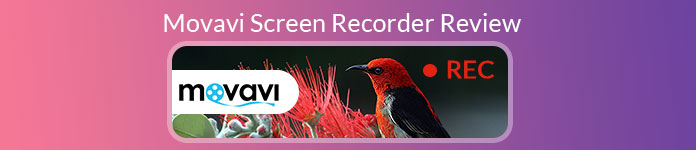
- Del 1. Movavi Screen Capture Reviews
- Del 2. Hur man använder Movavi Screen Recorder
- Del 3. Bästa alternativet till Movavi Screen Recorder
Del 1. Movavi Screen Capture Reviews
På Apeaksoft lovar vi att erbjuda verifierat innehåll åt dig. Här är vårt försök att göra det:
- När det kommer till alla utvalda produkter i våra recensioner är deras popularitet och dina behov vårt fokus.
- Vårt Apeaksoft Content Team har testat alla produkter som nämns nedan.
- I testprocessen fokuserar vårt team på dess enastående funktioner, för- och nackdelar, enhetskompatibilitet, pris, användning och andra iögonfallande funktioner.
- När det gäller resurserna för dessa recensioner har vi använt oss av pålitliga recensionsplattformar och webbplatser.
- Vi samlar in förslag från våra användare och analyserar deras feedback på Apeaksofts mjukvara och andra märkens program.

Movavi Screen Recorder är ett av skärminspelningsverktygen som kan fånga strömmande videor, hämta musik från webbplatser online och ta skärmdumpar på Windows och Mac. Med Movavi Screen Recorder kan du spela in vad du vill, oavsett om det är ett Skype -samtal, apphandledning, filmer, musik eller snabbmålning. Kontrollera fördelar och nackdelar med Movavi Screen Capture -programvara.
- PROS
- Det är enkelt att använda för alla med det intuitiva gränssnittet.
- Användare kan fånga Skype-samtal, strömmande videor, appvägledning och spel.
- Du kan välja att spela in ljud från systemljud eller mikrofon.
- Förhandsgranska och klipp av den inspelade videon innan du sparar den på datorn.
- CONS
- Ibland kan programvaran krascha när man exporterar eller sparar videofiler.
- Användare kan inte ladda upp videor till vissa delningssajter som YouTube.
- Användare kan bara spela in högst 5 minuters video i testversionen.
- Ett vattenstämpel kommer att tillämpas på den inspelade videon för gratis prov.
Del 2. Hur man använder Movavi Screen Recorder
Med Movavi Screen Recorder kan du fånga videor från datorskärm eller webbkamera, en Skype-konversation, onlinefilmer, apphandledning och mer. Lär dig hur du spelar in din datorskärm med Movavi skärminspelare.
Steg 1. Gratis nedladdning Movavi Screen Recorder från sin officiella webbplats. Kör den på din dator. Klick Skärminspelning och rita infångningsramen enligt ditt behov.
Steg 2. I botten av ramen kan du slå på Systemljud. Se till att knappen System Audio är grönmarkerad. Klicka på mikrofonknappen om du också vill spela in din röst.
Steg 3. Du kan också spela in markör- och tangentbordsåtgärder genom att klicka på knapparna i sidofältet. Klicka sedan på REC för att börja spela in din datorskärm.
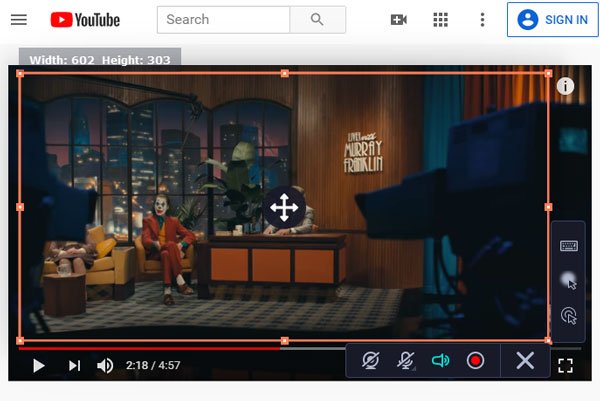
Steg 4. När inspelningen är klar klickar du på den vita fyrkantiga knappen för att öppna förhandsgranskningsgränssnittet. Du kan förhandsgranska den inspelade videon och klippa det oönskade klippet. Klicka sedan Spara som för att spara filen på datorn.
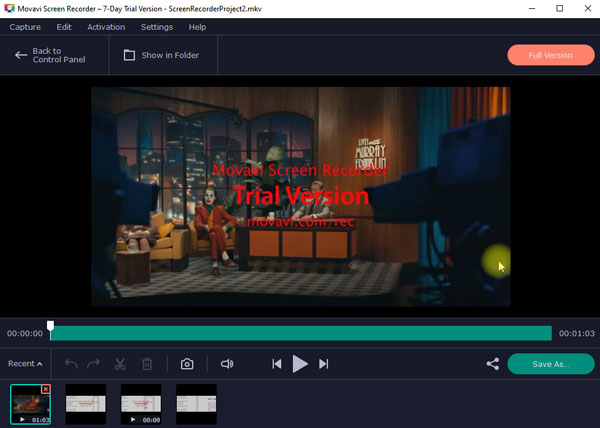
Del 3. Bästa alternativet till Movavi Screen Recorder
Vissa användare kan stöta på Movavi Screen Recorder utan problem med ljud eller krasch. Vad ska du göra när det händer? Kanske kan du hitta ett inspelningsprogram bättre än Movavi Screen Recorder. Här vill vi visa dig Apeaksoft skärminspelare som det bästa Movavi Screen Recorder-alternativet.
Det gör det möjligt för användare att fånga datorskärm och webbkameravideo med originalkvalitet. Dessutom låter denna Movavi Screen Recorder dig spela in 4K / 1080p-videor, strömma videor, onlinemusik, Skype-samtal, gameplay och mer.
Bästa Movavi-skärminspelningsalternativ
- Spela in datorskärm, webbkamera, ta ljud och ta skärmdumpar.
- Redigera inspelad video, justera volymen, skapa ritningar och lägg till kommentarer.
- Ta online-videor, webbseminarier, föreläsningar online, presentationer, Skype-samtal.
- Spara inspelning i alla populära videoformat som MP4, MOV, AVI, FLV och mer.
Hur man använder alternativet Movavi Screen Recorder
Steg 1. Gratis nedladdning av Movavi Screen Recorder genom att klicka på Download-knappen ovan. Följ sedan instruktionerna för att installera och starta den. Du kan se alternativen "Videoinspelare", "Ljudinspelare", "Skärmdump" och "Mer" i huvudgränssnittet. Välj "Video Recorder" -funktion.

Steg 2. Du kan spela in video med helskärm eller anpassat fönster enligt ditt behov. Dessutom kan du också välja att fånga ljud från systemljud, mikrofon eller båda.

Steg 3. Klicka på “REC” -knappen för att starta inspelningen på din datorskärm. Under inspelningen kan du enkelt göra teckningar, lägga till kommentarer, text eller andra effekter.

Steg 4. Efter inspelningen kan du förhandsgranska och redigera den inspelade videon. Klicka sedan på knappen "Spara" för att spara den inspelade videon på datorn.
Slutsats
Från den här artikeln kan du kontrollera Movavi Screen Recorder recensioner och bästa alternativet. Vi visar dig också detaljerade steg för att spela in datorskärm med Movavi Screen Recorder. Om du inte vill möta Movavi Screen Recorder-kraschproblem kan du prova Apeaksoft Screen Recorder istället. Om du har några andra rekommendationer kan du dela dem i kommentardelen.




